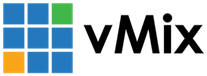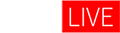文档
建立通话
1. 在vMix中单击Add Input,然后选择视频呼叫选项卡:
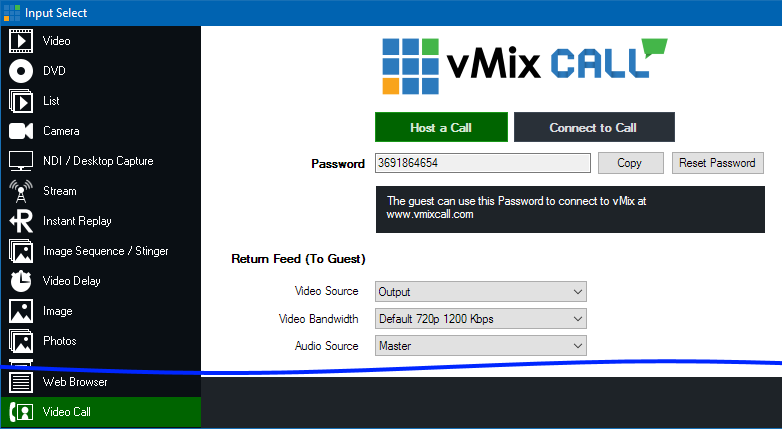
主持呼叫:选择此按钮为远程客户主持新呼叫(默认)
Connect to Call:连接到另一台vMix PC上的现有呼叫。
密钥:这是一个自动生成的数字,可用于识别呼叫并允许远程客户连接。
回传(给客人):以下设置控制客人的所见所闻。
视频源:选择输出1、输出2-4 (4K和专业版)或无作为远程客户将看到的返回视频馈送
如果选择None,则不会将音频或视频发送到远程客户端,这对于只需要远程提要而不期望交互的情况非常有用与调用者。
视频带宽:选择返回视频的视频质量和带宽。
注意:此设置对所有客户机都是相同的,不能单独配置。
音频源:选择音频混合,作为客人将听到的音频返回。
请注意,无论选择的设置是什么,都会应用自动混音减,这样客人就不会再听到自己的回音了。
这里通常推荐选择Master,因为使用Bus A到G来应用Mix Minus是不必要的。
只允许直接点对点连接:有时由于防火墙和网络限制,一个调用可能通过一个vMix服务器,这可能是不可取的,因为增加了延迟和较低的视频质量。
选中此框,只在建立呼叫时强制点对点连接。如果调用没有连接所有时,这是勾选,防火墙将阻塞UDP流量的任何一方。
显示高/级选项:只有在诊断vMix支持团队指定的调用问题时,才应该选择这些选项。
2. 单击OK将该调用添加为vMix中的输入
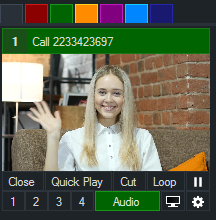
3.引导您的客人使用任何谷歌Chrome或Firefox浏览器访问www.vmixcall.com,并连接网络摄像头和麦克风。
来宾应键入任何名称以识别自己和生成的密钥,然后点击加入呼叫
4. 在一个简短的连接过程之后,您应该可以看到远程来宾的视频和音频
5. 要结束通话,客人可以点击工具栏中的红色电话图标。
输入也可以在vMix中关闭,但是可以在将来的调用中重用密钥。
6. 若要添加其他客户机,请根据需要重复这些步骤。
新浪微博
关注@vMixchina

官方微信公众号
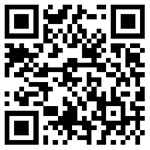
新浪微博
关注@vMixhd
官方微信公众号